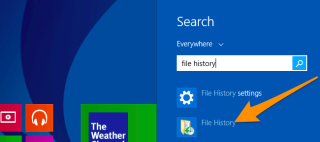În această lume sumbră a posibilităților nesfârșite, nu știi niciodată când ceva poate merge prost în orice moment. Dar, fiindcă suntem supraviețuitori, nu putem renunța și sta pe loc! Pe măsură ce ducem (deși fericiți!) un stil de viață expert în tehnologie, aproape datele noastre și lucrurile importante sunt stocate în sistem. Dar suntem mereu îngrijorați în mintea noastră că dacă ceva nu merge bine, cum ar fi dacă discul de sistem se prăbușește sau într-o zi când computerul tău refuză să pornească. Cu siguranță îți va întoarce lumea cu susul în jos, nu?

Ei bine, deoarece 2018 se încheie în sfârșit, să facem ceva productiv pentru a-l încheia într-o notă bună. Pentru a avea liniște, crearea unei copii de rezervă Windows este un lucru sigur de făcut. Deci, chiar dacă ceva nu merge bine, toate datele tale importante și amintirile prețioase rămân intacte. Iată un ghid rapid despre cum să creați o copie de rezervă a sistemului pe Windows 10, 7 și 8.
Să vedem cum să faceți copii de rezervă pentru Windows fără a utiliza vreun instrument terță parte.
Cum se creează o copie de rezervă a sistemului pe Windows 10, 7 și 8
Întregul proces de creare a unei copii de rezervă a imaginii de sistem pe Windows 10, 7 și 8 rămâne aproape același și este doar ușor diferit pentru diferite versiuni, așa că vom șterge acest lucru pas cu pas
Windows 10
Atingeți butonul Start și tastați „Backup and Restore” și apoi apăsați Enter.
Acum, în fereastra Backup și restaurare, atingeți opțiunea „Creați imaginea sistemului”.

Citeste si:-
Pași pentru a face backup și a restabili aplicațiile Windows 10 Citiți acest lucru pentru a ști cum să creați o copie de rezervă a aplicațiilor și setărilor Windows 10. De asemenea, știți cum să restaurați...
Windows 8
Pentru a găsi această opțiune pe Windows 8, urmați acești pași rapidi.
Apăsați meniul Start și introduceți „Istoric fișiere” în caseta de căutare.

Acum, în fereastra Istoricul fișierelor, atingeți opțiunea „System Image Backup”.

Windows 7
Pentru a găsi o copie de rezervă a imaginii de sistem pe Windows 7, iată ce trebuie să faceți.
Atingeți pictograma Start, apăsați pe săgeata „Noțiuni introductive” și apoi selectați opțiunea „Fă backup fișierelor”.

În noua fereastră care apare pe ecran, faceți clic pe linkul „Creați imaginea sistemului”.
Citeste si:-
Cum să utilizați Bluetooth pe Windows 10 Dacă așteptați cu nerăbdare să învățați cum să conectați și să utilizați dispozitive compatibile Bluetooth la Windows 10, atunci citiți...
Cum să inițiezi copierea de rezervă a imaginii de sistem pe Windows
Deoarece am terminat acum cum să găsim opțiunea de copiere a imaginii de sistem pe diferite versiuni de Windows, să trecem la etapa următoare.
Odată ce lansați instrumentul de copiere a imaginii de sistem pe Windows, mai întâi va scana toate hard disk-urile externe. Când Windows a terminat de scanat întregul hard disk extern, vă va întreba unde doriți să salvați copia de rezervă a sistemului.

Puteți selecta opțiunea din lista derulantă, cum ar fi dacă doriți să o salvați pe un hard disk portabil sau pe un DVD etc. După ce ați ales opțiunea, apăsați pe „Următorul”.

În fereastra următoare, alegeți toate lucrurile pe care doriți să le includeți pentru a face backup. Unitățile Windows vor fi alese implicit și puteți verifica alte opțiuni de adăugat pentru backup.

Windows vă va cere acum să vă confirmați acțiunea în următoarea fereastră. Aici puteți vedea cât spațiu de stocare va ocupa pe hard disk și apoi puteți continua.
Dacă totul arată destul de bine și dacă aveți suficient spațiu de stocare, apăsați pe opțiunea „Start Backup”.
Windows nu va începe să funcționeze și va începe să creeze o copie de rezervă a imaginii sistemului dvs. Acest proces poate dura câteva minute, în funcție de cât de mari sunt fișierele dvs. de date. Timpul poate varia, de asemenea, în funcție de tipul de sistem și de mediul de stocare pe care îl utilizați. Puteți oricum verifica starea copiei de rezervă prin contorul de progres.

Puteți continua acest proces mai ales în timpul orelor în care nu utilizați computerul, astfel încât să nu rămâneți fără răbdare în timp ce așteptați.
Citeste si:-
Cum să remediați problema după instalarea Windows 10... Cum să remediați problema Windows 10 octombrie. Dacă întâmpinați probleme după instalarea actualizării Windows 10 octombrie 2018,...
Cum să restabiliți o copie de rezervă a imaginii de sistem pe Windows
Pentru a restabili backupul imaginii de sistem pe Windows, urmați acești pași rapidi.
Țineți apăsată tasta „Shift” în timp ce reporniți computerul Windows.

Veți vedea acum un ecran special „Opțiuni avansate”. Selectați opțiunea „Recuperare imagine sistem” din listă.
Acum, în fereastra „System Image Recovery” pe care o vedeți pe ecran, selectați opțiunea „Restaurați computerul folosind o imagine de sistem pe care ați creat-o mai devreme” și apoi apăsați butonul „Next”.

Urmați instrucțiunile de pe ecran și apoi sunteți gata!
Deci, oameni buni, iată un ghid rapid despre cum să faceți copii de rezervă pentru Windows 10, 7 și 8 fără a utiliza vreun instrument utilitar terță parte. Sper că veți face acest mic pas înainte de a încheia 2018 și veți începe anul fără nicio grijă!